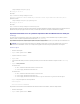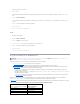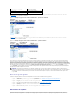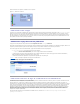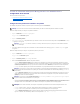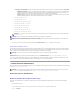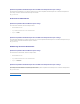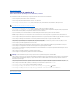Users Guide
l Le champ Cryptage SSLspécifielesniveauxdecryptagedessessionsHTTPSsécurisées.LesnivauxdecryptagesdisponiblessontNégotiation
automatique et 128 bits ou plus.
¡ Négotiationautomatique:permetuneconnexionàpartird'unnavigateuravecn'importequelniveaudecryptage.Lenavigateurnégocie
automatiquementavecServerAdministratorWebServerl'utilisationduniveaudecryptagedisponibleleplusélevépourlasession.Les
navigateurshéritésavecdesniveauxdecryptageplusfaiblespeuventseconnecteràServerAdministrator.
¡ 128bitsouplus:permetdesconnexionsàpartirdenavigateursavecunniveaudecryptagede128bitsouplusélevé.Unedesclésde
chiffrementsuivantess'appliqueraàchaquesessionétablieenfonctiondevotrenavigateur:
SSL_RSA_WITH_RC4_128_SHA
SSL_RSA_WITH_RC4_128_MD5
SSL_DHE_RSA_WITH_3DES_EDE_CBC_SHA
TLS_DHE_RSA_WITH_AES_128_CBC_SHA
SSL_RSA_WITH_3DES_EDE_CBC_SHA
TLS_RSA_WITH_AES_128_CBC_SHA
TLS_DHE_DSS_WITH_AES_128_CBC_SHA
SSL_DHE_DSS_WITH_3DES_EDE_CBC_SHA
4. UnefoisquevousaurezfinidedéfinirlesoptionsdanslafenêtrePréférencesserveur, cliquez sur Appliquer les changements.
Gestion du Certificat X.509
LescertificatsWebsontnécessairespourvérifierl'identitéd'unsystèmedistantetpourquelesinformationséchangéesaveclesystèmedistantnepuissent
pasêtreluesoumodifiéespard'autresutilisateurs.Pourgarantirlasécuritédusystème,nousvousconseillonsvivementdegénérerunnouveaucertificat
X.509,deréutiliseruncertificatX.509existantoud'importeruncertificatracined'uneautoritédecertification.
PourgérerdescertificatsX.509vialapaged'accueildespréférences,cliquezsurParamètresgénéraux, cliquez sur l'onglet Web Server et cliquez sur
Certificat X.509.
Servez-vousdel'outilCertificatX.509pourgénérerunnouveaucertificatX.509,réutiliseruncertificatX.509existantouimporteruncertificatracineouune
chaînedecertificatsd'uneautoritédecertification.Autoritésdecertificationagréés:Verisign,EntrustetThawte.
ContrôledeServerAdministrator
ServerAdministratordémarreautomatiquementchaquefoisquevousredémarrezlesystèmegéré.Pourdémarrer,arrêterouredémarrerServerAdministrator
manuellement, suivez les instructions suivantes.
DémarragedeServerAdministrator
Systèmesd'exploitationMicrosoftWindowsprisencharge
PourlancerServerAdministratorsurunsystèmequifonctionnesousunsystèmed'exploitationMicrosoftWindowsprisencharge,effectuezlesétapes
suivantes:
1. OuvrezlafenêtreServices.
2. Cliquez-droitesurl'icôneduservice de connexion de Dell Systems Management Server Administration (DSM SA).
3. Cliquez sur Démarrer.
REMARQUE:L'option 128 bits ou plusnevouspermetpasdevousconnecteràpartird'unnavigateuravecunniveaudecryptageSSLinférieur,
tels que 40 bits, 56 bits.
REMARQUE:VousdevezredémarrerServerAdministratorWebServerpourappliquerleschangements.
AVIS:Sileniveaudecryptageestdéfinisur128 bits ou plus,vouspouvezaccédezauxparamètresdeServerAdministratoroulesmodifieravecun
navigateuraveclesmêmesniveauxdecryptageoudesniveauxplusélevés.
REMARQUE:Vousdevezêtreconnectéavecdesdroitsd'administrateurpourpouvoireffectuerlagestiondescertificats.
REMARQUE:PourcontrôlerServerAdministrator,vousdevezavoirouvertunesessionavecdesdroitsd'administrateur(avoirouvertunesessionen
tant que rootsurunsystèmed'exploitationRedHat
®
Enterprise Linux
®
ou SUSE
®
Linux Enterprise Server pris en charge).